আউটলুক হল ইমেল ক্লায়েন্ট এবং পরিচালনা সফ্টওয়্যার এবং Microsoft এর অংশ। এটি কার্যকরভাবে সংগঠিত প্ল্যাটফর্মে ব্যক্তিগত তথ্য পরিচালনা করতে ব্যবহারকারীদের নমনীয় অ্যাক্সেস দেয়। যাইহোক, একাধিক অ্যাপে সঞ্চিত এবং ডিভাইস স্টোরেজ ব্যবহার করে এমন ডেটা পরিচালনা করা একটি ব্যস্ত এবং সময়সাপেক্ষ কাজ। এই ধরনের পরিস্থিতিতে, মাইক্রোসফ্ট আউটলুক ব্যবহারকারীদের একক কর্মক্ষেত্রে একটি মাইক্রোসফ্ট অ্যাকাউন্টের সাথে সমন্বিত Microsoft অ্যাপ্লিকেশনগুলি ব্যবহার করার অনুমতি দেয়।
এই নিবন্ধটি Microsoft Outlook এর একচেটিয়া ব্যবহার কভার করে।
মাইক্রোসফ্ট আউটলুক কী এবং কীভাবে এটি কার্যকরভাবে ব্যবহার করবেন?
মাইক্রোসফ্ট আউটলুক উপকারী কারণ এটি মিটিং, কাজ এবং ক্যালেন্ডার পরিচালনা করে এবং পাঠায় বা সময়সূচী দেয় ইমেইল সেই অনুযায়ী এটি করার জন্য, ব্যবহারকারীকে ওয়েব ব্রাউজারে Microsoft Outlook চালু করতে হবে। একটি প্রদর্শনের জন্য, নীচের তালিকাভুক্ত নির্দেশাবলী অনুসরণ করুন:
1. একটি কার্যকর ইমেল পাঠানো এবং তৈরি করা
ব্যবহারকারীরা একটি পেশাদার ইমেল তৈরি করতে এবং এর সময় নির্ধারণ করতে ইমেল বৈশিষ্ট্যগুলি ব্যবহার করতে পারেন। একটি প্রদর্শনের জন্য, নীচের তালিকাভুক্ত ধাপগুলিতে যান:
ধাপ 1: একটি ইমেল তৈরি করুন
মাইক্রোসফ্ট আউটলুক ইমেল GUI সহজ এবং পেশাদার। ব্যবহারকারীরা 'এর মতো বৈশিষ্ট্যগুলি ব্যবহার করে একটি পেশাদার ইমেল তৈরি করতে পারেন ঢোকান ', ফরম্যাট টেক্সট', ' লক্ষণীয় করা ” বা অন্যান্য বিকল্প। যাইহোক, এই বৈশিষ্ট্যগুলি ব্যবহার করে, ব্যবহারকারীরা একটি পেশাদার ইমেল তৈরি করতে পারেন:
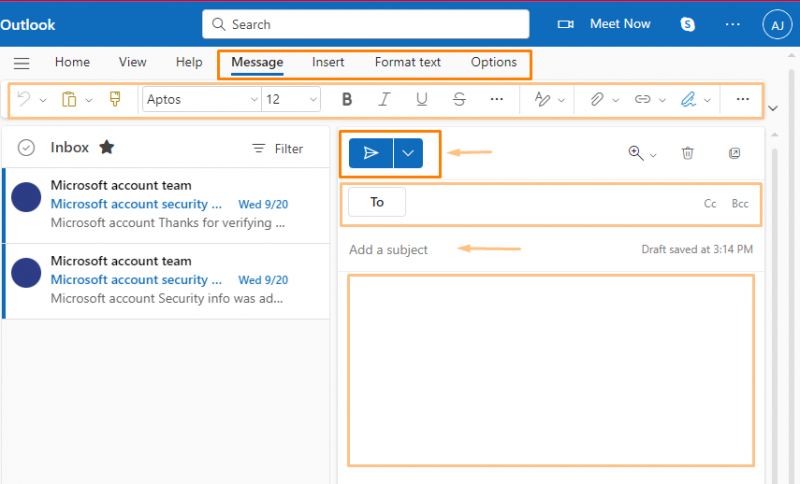
ধাপ 2: একটি ইমেল পাঠান বা সময়সূচী করুন
উদাহরণস্বরূপ, যদি কোনও ব্যবহারকারী লেখার পরে একটি ইমেল পাঠাতে আগ্রহী না হন, বা ইমেল পাঠানোর সময় ব্যস্ত থাকেন। ব্যবহারকারীরা 'এ নেভিগেট করে এটি নির্ধারণ করতে পারেন পাঠান 'ড্রপ-ডাউন মেনু এবং নির্বাচন করা' শিডিউল পাঠান 'তাদের পছন্দ অনুযায়ী ইমেল শিডিউল করতে:
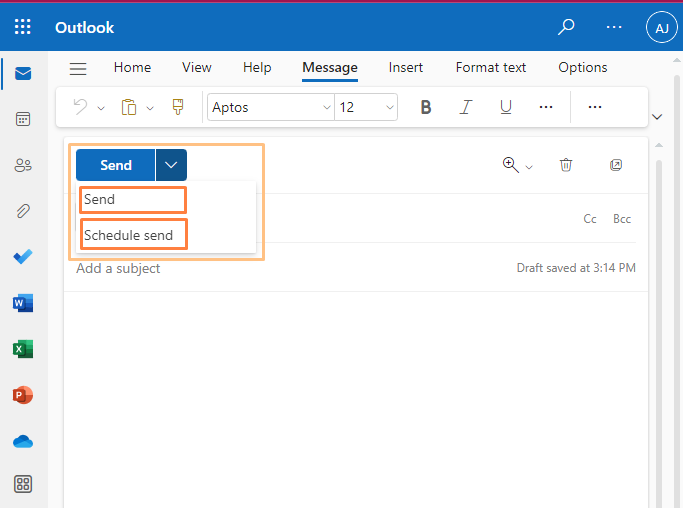
2. মাইক্রোসফ্ট আউটলুকে কনফারেন্স কল এবং মিটিং ইন্টিগ্রেশন অ্যাপ্লিকেশন
মাইক্রোসফ্ট আউটলুক মাইক্রোসফ্ট ব্যবহার করে ইন্টারনেটের মাধ্যমে দলের সদস্যদের সাথে কার্যত সংযোগ করার জন্য প্রয়োজনীয় সমস্ত বৈশিষ্ট্য সরবরাহ করে “ এখনই দেখা করুন”, এবং “স্কাইপ ” সমন্বিত অ্যাপ্লিকেশন। যাইহোক, এই অ্যাপ্লিকেশনটি ব্যবহার করে, ব্যবহারকারীদের মিটিং এবং সম্মেলনের অংশ হওয়ার জন্য নমনীয় অ্যাক্সেস রয়েছে:
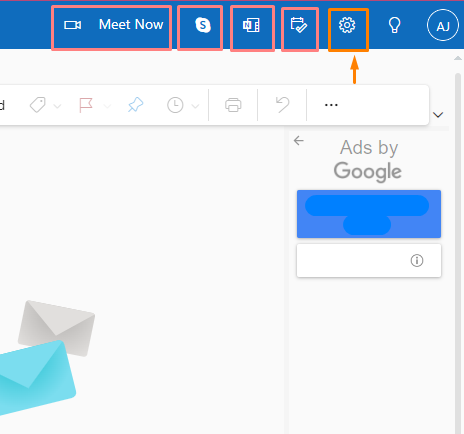
3. Microsoft Outlook 'সেটিংস'
ব্যবহারকারীরা কার্য এবং সময় কার্যকরভাবে পরিচালনা করতে Microsoft Outlook সেটিংস ব্যবহার করতে পারেন।
আউটলুক সেটিংসে নেভিগেট করতে, ব্যবহারকারীকে ক্লিক করতে হবে “ সেটিংস ” আইকন উইন্ডোর উপরের-ডান কোণায় উপস্থিত। অন্বেষণ ' সেটিংস ” বৈশিষ্ট্য, নীচের প্রদর্শন অনুসরণ করুন:
আউটলুকে 'সাধারণ' সেটিংস
অধীনে ' সেটিংস ', ক্লিক করুন ' সাধারণ ” নেভিগেশনাল প্যানে প্রদর্শিত মেনু। এখান থেকে, ব্যবহারকারী তাদের পছন্দ অনুযায়ী ম্যানুয়ালি সেটিংস সেট করতে পারেন:
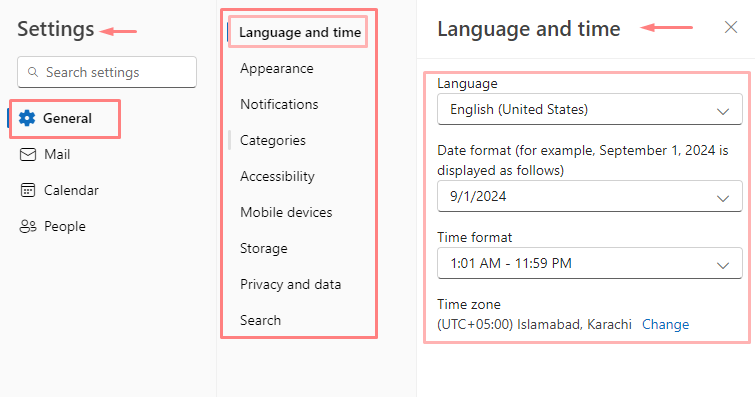
আউটলুকে 'মেইল' সেটিংস
'এ নেভিগেট করুন মেইল ', এবং 'এ ক্লিক করুন লেআউট ' তালিকা. এখান থেকে, ব্যবহারকারী লেআউট সেটিংস যেমন টেক্সট সাইজিং, এবং মেইলের ব্যবধান ম্যানুয়ালি সেট করতে পারেন এবং আরও অনেক কিছু:
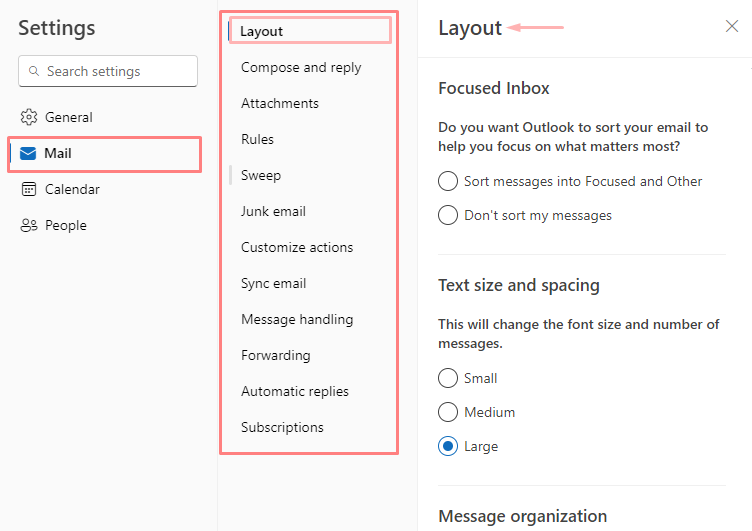
আউটলুকে 'ক্যালেন্ডার' সেটিং
'এ নেভিগেট করুন ক্যালেন্ডার ' মধ্যে ' সেটিংস 'নেভিগেশনাল প্যানে, এবং 'এ ক্লিক করুন দেখুন ' তালিকা. এখান থেকে, ব্যবহারকারী তাদের ক্যালেন্ডার সেটিংস যেমন ক্যালেন্ডারের প্রথম দিন, মিটিংয়ের সময় ইত্যাদি ম্যানুয়ালি কাস্টমাইজ করতে পারে। উপরন্তু, ব্যবহারকারীরা অন্যান্য বৈশিষ্ট্য সেট করতে পারেন যেমন ' আবহাওয়া', 'ঘটনা ' এবং তাই:
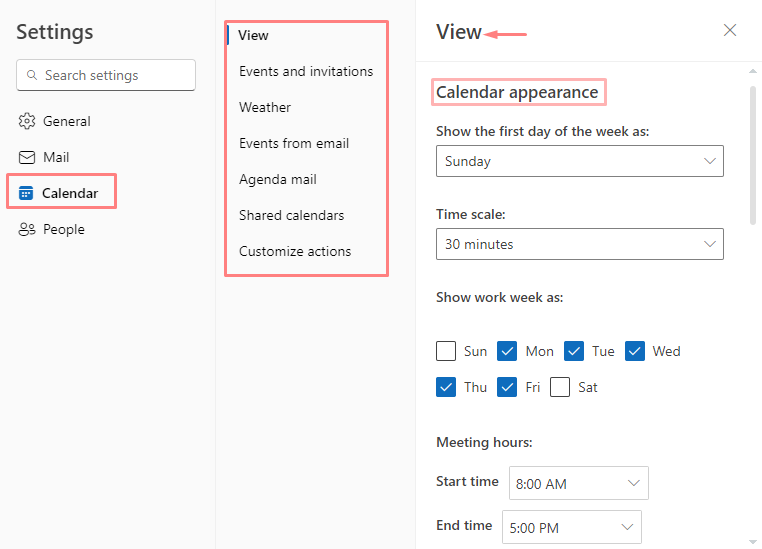
আউটলুকে 'মানুষ' সেটিংস
'এ নেভিগেট করে মানুষ ' মধ্যে ' সেটিংস 'নেভিগেশনাল প্যানে, 'এ ক্লিক করুন দেখুন ' তালিকা. এখান থেকে, ব্যবহারকারী এক ক্লিকে তাদের পরিচিতিগুলির নাম প্রদর্শন কাস্টমাইজ করতে পারেন:
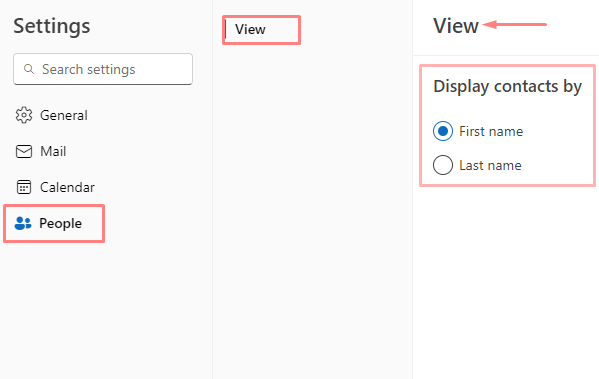
4. Microsoft Outlook এর স্টোরেজ
মাইক্রোসফ্ট আউটলুক স্টোরেজ সরবরাহ করে ' 15 জিবি ' বিনামূল্যে. যাইহোক, ব্যবহারকারীরা স্টোরেজ কিনতে পারেন:
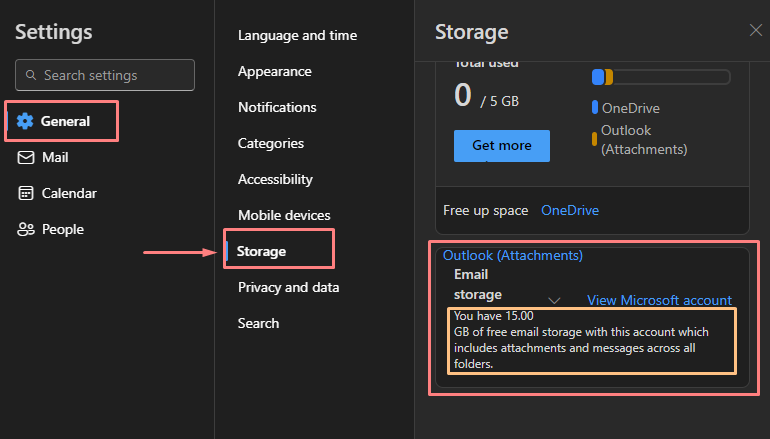
এটি মাইক্রোসফ্ট আউটলুক এবং এর কার্যকর ব্যবহার সম্পর্কে।
উপসংহার
মাইক্রোসফ্ট আউটলুক ব্যবহারকারীদের ইমেল এবং মিটিং পরিচালনা করতে এবং নোটপ্যাডে দ্রুত নোট তৈরি করতে সক্ষম করে। এটি একটি একক মাইক্রোসফ্ট অ্যাকাউন্ট ব্যবহার করে এক প্ল্যাটফর্মে। মাইক্রোসফ্ট আউটলুক কার্যকরভাবে ব্যবহার করতে, ব্যবহারকারীরা ব্যবহার করতে পারেন “ এখন দেখা 'বা' স্কাইপ ” কনফারেন্স কল বা সময়সূচী বা একটি ইমেল পাঠানোর জন্য সমন্বিত অ্যাপ্লিকেশন। যাইহোক, পছন্দের উপর নির্ভর করে, ' আউটলুক সেটিংস 'তদনুসারে। এই নিবন্ধটি মাইক্রোসফ্ট আউটলুকের একটি ওভারভিউ এবং কীভাবে এটি কার্যকরভাবে ব্যবহার করতে হয় তা প্রদর্শন করেছে।